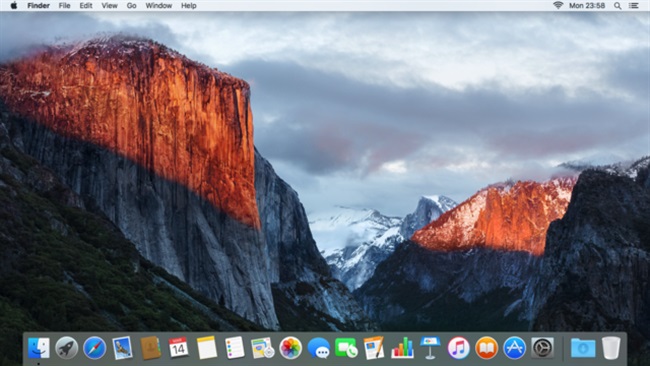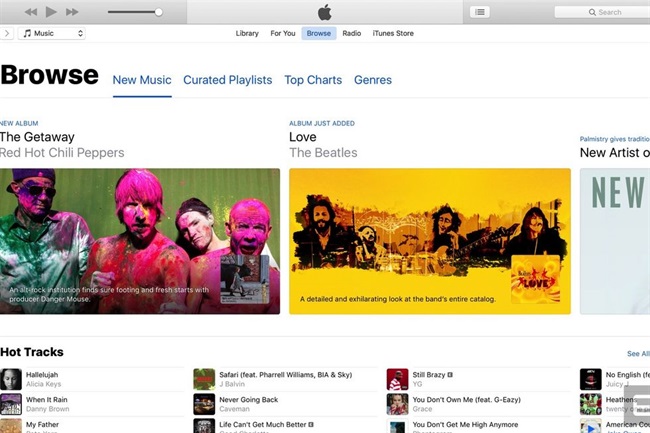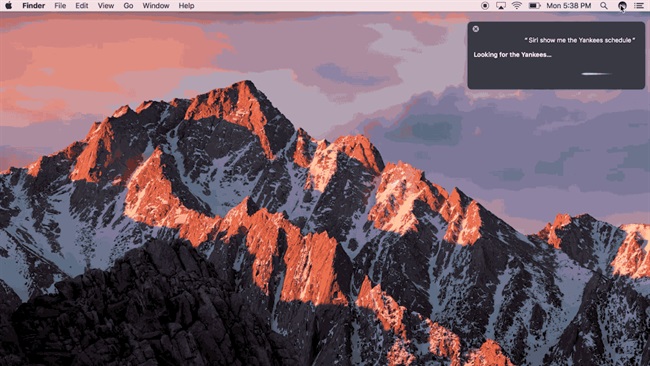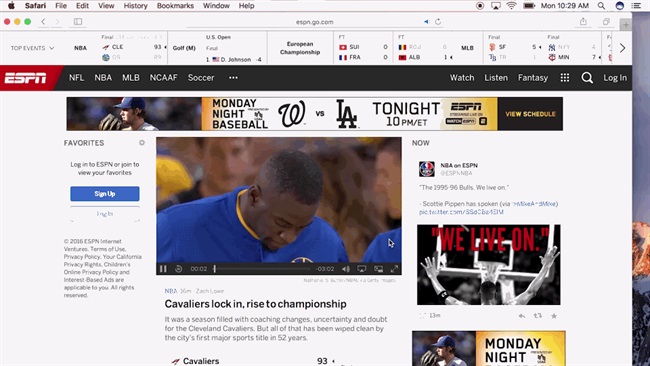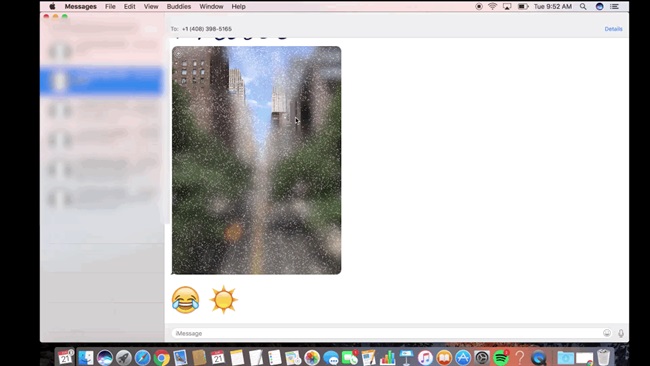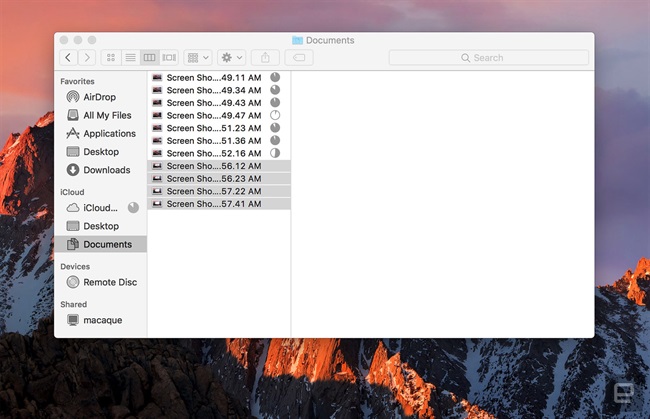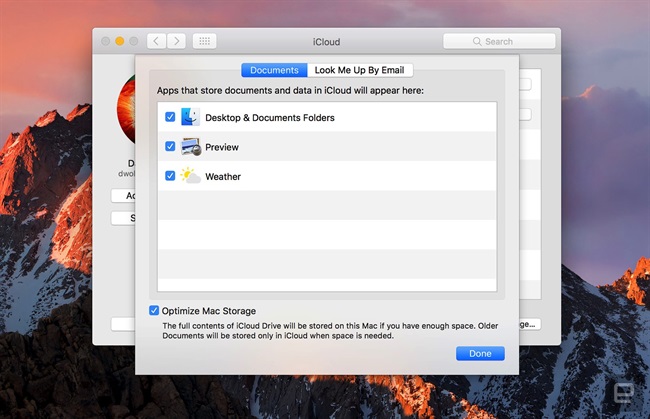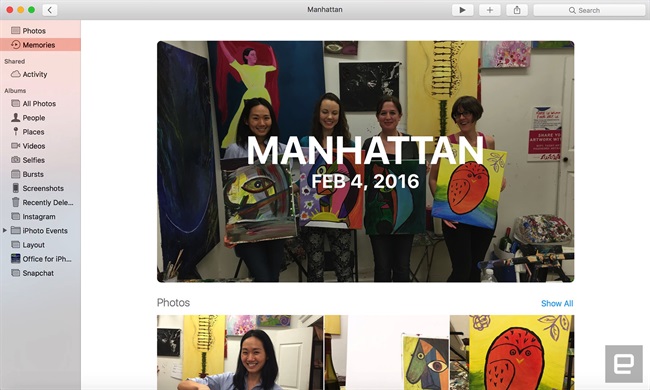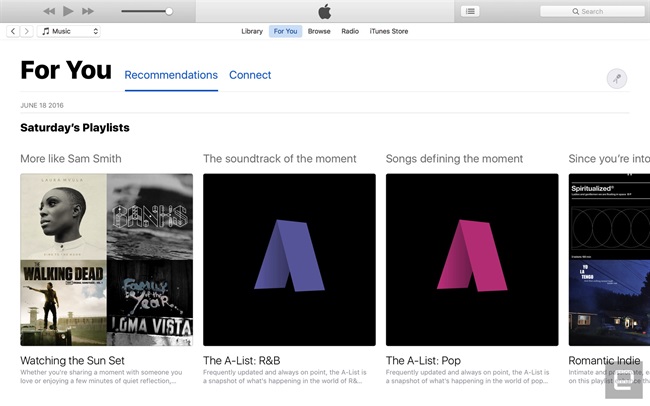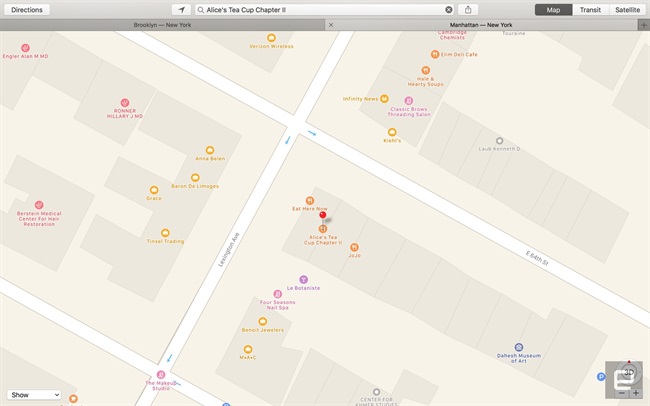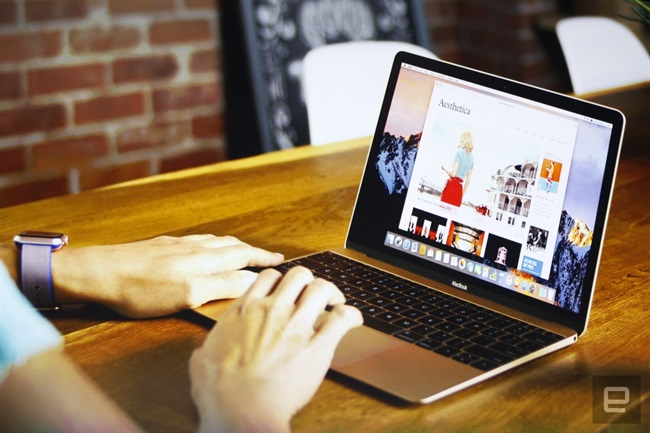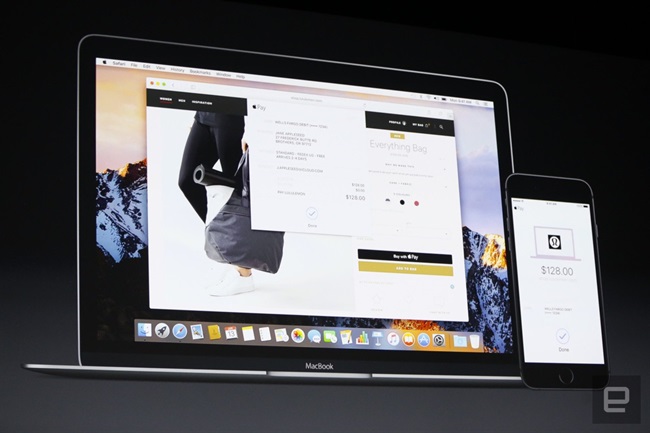همان طور که می دانید هفته گذشته سیستم عامل مک بوک با عنوان جدید macOS Sierra رونمایی شد. نسخه آزمایشی سیستم عامل جدید تا ماه آینده در دسترس کاربران قرار خواهد گرفت اما برای نسخه نهایی باید تا پاییز صبر کنیم.
از ویژگی های جدید می توان به اضافه شدن Siri، auto-unlock، قابلیت انتقال راحت تر اطلاعات بین دیوایس های مختلف اپل و تعدادی دیگر که به تفصیل به آن ها می پردازیم اشاره کرد. سایر تغییرات از جمله پشتیبان گیری خودکار از سیستم و اطلاعات شما خیلی هم بزرگ نیستند اما آن ها را هم با یکدیگر مرور می کنیم.
تا نسخه آزمایشی هنوز چندین هفته فاصله داریم، با این وجود ما توانستیم به نسخه ای اولیه از این سیستم عامل دسترسی پیدا کنیم، گرچه خیلی از امکانات هنوز فعال نشده و در دست ساخت بودند ولی همان هایی را که در دسترس ما قرار گرفت با هم بررسی می کنیم.
Siri
امکان دسترسی به Siri در چند حالت مختلف برای شما در نظر گرفته شده است، و همه آن ها هوشمندانه انتخاب شده اند. اولین جایی که آیکون بنفش رنگ Siri را می بینید در کنار Finder است که ما را به یاد Cortana مایکروسافت می اندازد. راه دیگر برای دسترسی به Siri در بالا سمت راست صفحه و در کنار فیلد سرچ است. جالب ترین راه ارتباط برقرار کردن با Siri هم استفاده از کلید های Fn-Space است که به نظر از همه راحت تر می آید. کاربران اپل می دانند که برای دسترسی به Spotlight Search هم از میان بری مشابه با استفاده از Command-space استفاده می شود. این میان برها به شما در دسترسی آسان و سریع کمک خواهند کرد.
همان طور که حدس می زنید Siri تقریباً تمام کارهایی را که برای شما در iOS انجام می داد انجام می دهد؛ جست و جو در اینترنت، ثبت یادآوری ها، قرار دادن اطلاعات مورد نیاز شما در تقویم، نوشتن ایمیل و پیام ها و ... .
سوال هایی هم که در گذشته بر روی iOS از Siri پرسیده اید در اینجا هم همان جواب ها را دربر دارند.
اما علاوه بر این ها و از آن جا که این ورژن برای سیستم عامل macOS طراحی شده است امکاناتی دیگر از قبیل جست و جو بین فایل های شخصی، ایجاد تغییرات در Settings و مطلع کردن شما از وضعیت سیستم تان (برای مثال مشخص کردن میزان فضای باقی مانده بر روی حافظه سیستم و iCloud) نیز می توان اشاره کرد.
زمانی که Siri برای شما اطلاعات مورد نیازتان را پیدا کرد می توانید آن ها را در بخش Notification Center ثبت کنید، Copy و paste کنید یا اینکه آن ها را به نرم افزار دیگری که مد نظر دارید کشیده و آن را اجرا کنید. فایل های جست و جو شده توسط Siri به طور مستقیم قابل اجرا هستند گرچه در بعضی از موارد شما را به بخش Finder ارجاع می دهد.
تصویر در تصویر
این بخش جالب است، اگر در سایتی در حال تماشای زنده یک ویدئو هستید می توانید ویدئوی مورد نظر را با استفاده از گزینه ای در پایین که برای شما قرار داده شده از Browser جدا کرده و در جایی از صفحه بگذارید، می توانید همزمان که با سیستم کار می کنید آن را تماشا کنید. گرچه دسترسی به جلو یا عقب بردن ویدئو ندارید اما در کل امکان جالب و به درد بخوری است. زمانی هم که ویدئو به پایان رسید آن صفحه به صورت خودکار بسته می شود.
Clipboard مشترک
مدت هاست اپل در این زمینه کار کرده است و به زودی در اختیار شما خواهد بود. شما می توانید بین دیوایس های گوناگون اپل با نرم افزار ها و فایل های خود کار کنید فقط باید دقت داشته باشید که یک نام کاربری iCloud بر روی همه آن ها فعال باشد. برای روشن تر شدن قضیه می توان به این مثال اشاره کرد؛ دو دستگاه مک مختلف را در نظر بگیرید، شما در یکی از دیوایس ها با استفاده از Command-C فایلی را از iCloud کپی کرده و بر روی دیوایس دیگر با استفاده از Command-V آن را پیست می کنید.Messages
مقاله ای در رابطه با تغییرات بسیار زیادی که اپل برای این بخش طراحی کرده را در گذشته با هم مرور کردیم؛ Emoji هایی سه برابر بزرگتر، نمایش ویدئو، نوشتن متن با دست خط خودتان بر روی صفحه لمسی گوشی و ... . شما به همه این ها بر روی macOS دسترسی دارید، می توانید پیام ها و ویدئو ها را ببینید ولی متاسفانه امکان پاسخ دادن به پیام ها فقط از طریق همان iOS امکان پذیر است، با این حال دسترسی به پیام ها و مطلع شدن از آن ها بر روی مک زیاد به کارتان خواهد آمد.
دسترسی به فایل های مهم از طریق iCloud
Sierra تقریباً مثل Dropbox مایکروسافت عمل می کند، فایل ها و اطلاعات مهم شما در iCloud ذخیره می شوند و در هرجا و هر زمانی در دسترس شما هستند. البته به صورت پیش فرض این بخش غیر فعال است و خودتان باید آن را فعال کنید.
بهینه سازی خودکار فضای هارد
یکی دیگر از امکانات جدید macOS Sierra این است که در پس زمینه و به صورت خودکار بدون اینکه شما بدانید اطلاعات هاردتان را سازمان دهی می کند؛ فایل هایی که به ندرت از آن ها استفاده می کنید را به iCloud منتقل می کند از جمله فیلم ها، ویدئوها و موسیقی هایی که از آیتونز دریافت کرده اید. می توانید در بخش تنظیمات ایمیل هایتان را نیز به جای ذخیره در حافظه داخلی به iCloud منتقل کنید.
سیستم به طور خودکار فایل هایی را که 30 روز در trash بوده را برای شما پاک می کند، فایل های تکراری را برای شما پیدا می کند و شما را از وجود آن ها مطلع می سازد، برنامه هایی که به ندرت از آن ها استفاده می کنید دیگر به طور خودکار load نمی شوند و تا زمانی که آن ها را خودتان باز کنید سهمی از پردازنده و رم دستگاه نخواهند داشت، جالب است بدانید حتی خود سیستم عامل هم نسبت به نسخه های قبلی فضای کمتری اشغال کرده است!
Photos
امکان دسترسی به photos بر روی macOS، خیلی منتظر آن بودید نه؟ این بخش بر روی هر دوی iOS و macOS بروز می شود. بخشی با عنوان Memories اضافه شده که به طور خودکار رخدادها، افراد، و مکان هایی را که به عکس های شما مرتبط هستند شناسایی کرده و با استفاده از تکنولوژی advanced computer vision حتی قادر است حیوانات خانگی که در عکس هایتان هستند را شناسایی کند. در بخش Memories شما می توانید بر اساس مکان ها و افراد عکس هایتان را مشاهده کنید. به یاد داشته باشید برای اینکه نام افراد در عکس های شما ثبت شوند باید خودتان آن ها را در عکس مربوطه تگ کنید، البته لازم به ذکر است که پس از مدتی اپل با صورت های تکراری آشنا شده و کار شما را راحت می کند و از شما می خواهد که اسمی برای چهره مورد نظر تعیین کنید. در بخش Memories بخشی به نام Memories هم وجود دارد(!)، جایی که شما شخصاً عکس ها و ویدئو های مربوط به برای مثال یکی از سفرهای تفریحاتی خود را با نامی مشخص وارد می کنید. از بخش Memories که بگذریم بخش هایی با دسته بندی People و Places نیز وجود دارد که می توانید فایل ها را بر اساس افراد و مکان ها مشاهده کنید، این بخش ها به صورت پیش فرض بر اساس تعداد تکرار بیشتر سازمان دهی شده اند اما می توانید فرد یا مکانی خاص را که برای شما از همه مهم تر است مشخص کرده تا بالاتر از همه برای شما نشان داده شود. امکان جست و جو بر اساس نام مکان ها و افراد هم وجود دارد که جالب است؛ به عنوان مثال اگر واژه beach را جست و جو کنید عکس هایی که در ساحل گرفته اید به شما نشان داده می شود. لازم به ذکر است که در این زمینه Siri هم می تواند به شما کمک کند.
در آخر هم به تنظیمات و ابزارهای جدید ویرایش عکس و فیلم اشاره ای می کنیم. فیلتر Brilliance قسمت های تاریک عکس یا ویدئو مورد نظر را برای شما روشن تر می کند، می توانید با استفاده از Markup متن، شکلک و یا طرحی دستی را به عکس و فیلم مورد نظرتان اضافه کنید. قابلیت جدیدی هم اضافه شده که خیلی ها منتظر آن بوده اند، شما می توانید عکس هایی که به صورت آنلاین ذخیره کرده اید را هم ویرایش کنید. این بخش البته در دسترس برنامه های جانبی دیگر نیز قرار گرفته است.
iTunes
آیتونز تغییرات چشمگیری نداشته و هنوز هم مثل گذشته شلوغ پلوغ و در هم و بر هم به نظر می رسد، اما بخش Music طراحی جدیدی دارد. رابط کاربری تقریباً همان چیزیست که در گذشته دیده بودیم، تیتر های بزرگ و عکس آلبوم ها که تمام صفحه را گرفته اند. در بخش library و iTunes Store اما با سه Tab جدید مواجه می شویم؛ For You، Browse و Radio که دوتای آخر به نظر زیاد نیاز به توضیح ندارد اما For You ای که اضافه شده است مجموعه ای از Playlist های مورد علاقه شما، پیشنهاد هایی از طرف آیتونز و اطلاع رسانی از هنرمندانی که دنبال می کنید است.
Tabs
علاوه بر Safari و Finder شما می توانید در نرم افزارهای Maps، Mail، TextEdit و مجموعه iWork، Tab های جدید باز کنید، این امکان البته به نرم افزار های جانبی دیگر شرکت ها که برای این سیستم عامل تولید می شوند نیز داده شده است، بدون نیاز به آپدیتی از طرف شرکت مربوطه. البته نرم افزاری که از آن استفاده می کنید باید قابلیت باز کردن پنجره های دیگر را داشته باشد، دلیل اینکه برای مثال در برنامه Maps این امکان وجود دارد ولی در Messages نیست هم همین است.
با این وجود شما با استفاده از تنظیمات می توانید امکان باز کردن Tab جدید را غیر فعال کنید و در همان صفحه ای که هستید وارد Tab جدید شوید، اگر به صورت تمام صفحه از بخش مربوطه استفاده می کنید با این حالت راحت تر هستید.
امکاناتی که هنوز تست نشده است و در حد خبر هستند.
Auto-unlock
زمانی که Sierra و WatchOS 3 عرضه شوند کاربران مک می توانند این امکان را فعال کنند و بدون نیاز به وارد کردن رمز عبور به سیستم خود دسترسی پیدا کنند به این صورت که؛ اگر در فاصله ای کمتر از سه متر از مک قرار داشته باشید و البته ساعت اپل هم بر روی دستتان باشد، با باز کردن صفحه نمایش یا فشردن یک دکمه به سیستم دسترسی پیدا می کنید. این قابلیت برای افرادی که به امنیت سیستم خود اهمیت می دهند و رمزهای پیچیده و طولانی برای ورود به پروفایل خود استفاده می کنند بسیار مفید است.
Apple Pay
شرکت اپل به طور مداوم در حال گسترش این قابلیت بر روی بانک ها و فروشگاه های معتبر است. البته تا پاییز باید صبر کنیم تا گزینه پرداخت از طریق Apple Pay را هنگام خرید کردن از فروشگاه ها ببینیم. چند نکته در این باره وجود دارد که باهم بررسی می کنیم؛ اول اینکه فروشگاه مربطه باید این امکان را پشتیبانی کند، دوم اینک کاربر باید از طریق مرورگر Safari وارد سایت مورد نظر شود و نه مرورگری دیگر، در آخر هم اینکه شما علاوه بر مک بوک باید یک دیوایس دیگر هم از اپل برای به انجام رساندن انتقال وجه داشته باشید، به این صورت که با فشردن دکمه انتقال وجه در Safari برای اتمام عملیات باید دوبار کلید appleWatch خود را بزنید یا اگر آیفون دارید باید پسورد خود را وارد کنید، در مورد آیفون از Touch ID هم می توانید استفاده کنید. اپل در این زمینه به کاربران اطمینان خاطر داده که اطلاعات حساب و صورت حساب خریدشان نه بر روی دیوایس ذخیره می شوند و نه بر روی هیچ یک از سرورهای اپل، اما در مورد فروشگاه های اینترنتی برای سرعت عمل در خرید کاربر اینگونه نیست. به نظر نمی رسد خودشان در رابطه با این قسمت مشکلی داشته باشند؛ از آنجاکه هرچه انتقال وجه زودتر صورت بگیرد مشتری راحت تر است.
زمان انتشار رسمی، این سرویس را بر روی شرکت های معروف زیر خواهیم دید؛
Etsy، Expedia، Fandango، JetBlue، Lululemon، Nike، StubHubm Target، Under Armour، United Airlines، Conde Nast و سایت های وابسته به The Wall Street Journal. علاوه بر این ها شرکت های معتبر تجارت الکترونیکی از جمله Shopify، Demandware و IBM در حال حاضر بر روی فعال کردن Apple Pay بر روی 250,000 فروشگاه آنلاین دیگر که تحت پلتفرم های شرکت های نامبرده هستند، کار می کنند.
دیوایس های تحت پوشش
سیستم عامل جدید بر روی تمام دستگاه هایی که سنی زیر هفت سال دارند قابل اجراست، دقیقتر بخواهیم بگوییم MacBook و iMac های تولید شده از سال 2009 به بعد و محصولات دیگرِ مک(MacBook Air, MacBook Pro, … .) از سال 2010 به بعد.یادآور می شویم که برای استفاده از قابلیت های جدید باید دیوایس های دیگر این شرکت را داشته باشید؛ ساعت برای auto-unlock، آیفون، ساعت اپل و ... برای Apple Pay و iOS10 برای استفاده از Clipboard مشترک، Memories یا Messages.
 هک کردن راحت بازی های اندروید با برنامه GameCih
هک کردن راحت بازی های اندروید با برنامه GameCih آموزش ساخت پهباد کوچک در خانه!!
آموزش ساخت پهباد کوچک در خانه!! Apple سری جدید Mac خود را در ۲۷ اکتبر معرفی خواهد کرد
Apple سری جدید Mac خود را در ۲۷ اکتبر معرفی خواهد کرد 10 شغل تکنولوژی مربوط به آینده که باور نخواهید کرد که واقعا وجود دارند
10 شغل تکنولوژی مربوط به آینده که باور نخواهید کرد که واقعا وجود دارند 950 میلیون دستگاه اندرویدی در خطر هک شدن از طریق پیام رسانی
950 میلیون دستگاه اندرویدی در خطر هک شدن از طریق پیام رسانی دانشمندان تراشه ای اختراع کرده اند که می تواند پرواز سوسک ها را در کنترل بگیرد
دانشمندان تراشه ای اختراع کرده اند که می تواند پرواز سوسک ها را در کنترل بگیرد اوج خلاقیت در چهارمین نمایشگاه پرینترهای سه بعدی
اوج خلاقیت در چهارمین نمایشگاه پرینترهای سه بعدی سوپر ربات چینی به راحتی با مردم ارتباط برقرار می کند
سوپر ربات چینی به راحتی با مردم ارتباط برقرار می کند گوگل در پی کشف هیولای افسانه ای
گوگل در پی کشف هیولای افسانه ای اشک شوق: چاپگر 3D به مادر نابینا امکان داد تا پسر خود را ‘ببیند’
اشک شوق: چاپگر 3D به مادر نابینا امکان داد تا پسر خود را ‘ببیند’